Как ускорить видео на компьютере
Изменение скорости воспроизведения картинки – один из самых популярных спецэффектов, к которому прибегают режиссеры, чтобы впечатлить зрителя. Казалось бы – простое ускорение, а эффект достигается – колоссальный.
Новая Pinnacle Studio предлагает вам быстро научиться, как ускорить видео на компьютере, и другим полезным навыками видеомонтажа. Если даже создание фильмов и не станет вашей профессиональной деятельностью, то вы все равно, гарантированно получите море творческого удовольствия и новое полезное хобби.
Как ускорить видео за несколько простых шагов
Шаг 1. Скачать программу
Укажите адрес электронной почты на странице скачивания и скачайте программу Pinnacle Studio. Дважды щелкните по скачанному файлу, и начнется процесс установки. По ее окончании запустите софт с ярлыка на рабочем столе. Дистрибутив весит всего 52 Mb, а после установки софт занимает не более 154 Mb на жестком диске. Благодаря компактности программа работает очень быстро и качественно.
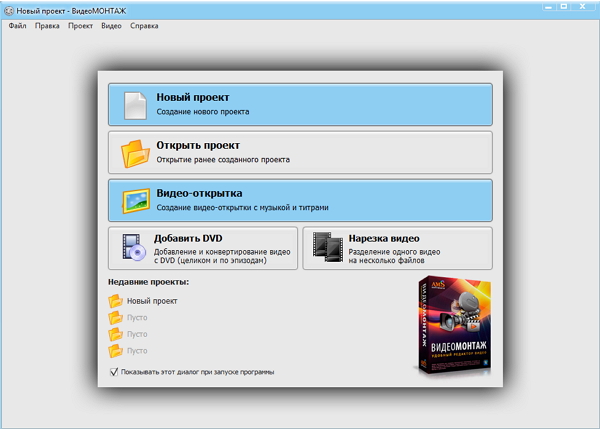
Шаг 2. Создать новый проект
После запуска программы выберите одноименный пункт в открывшемся меню. Далее – соотношение сторон видео, рекомендуемое значение – 16:9, что соответствует широкоформатному видео, однако, вы можете указать любое другое значение. Нажмите «Применить». Через вкладку «Добавить» найдите и перетащите в нижнюю рабочую ленту видео из памяти ПК.
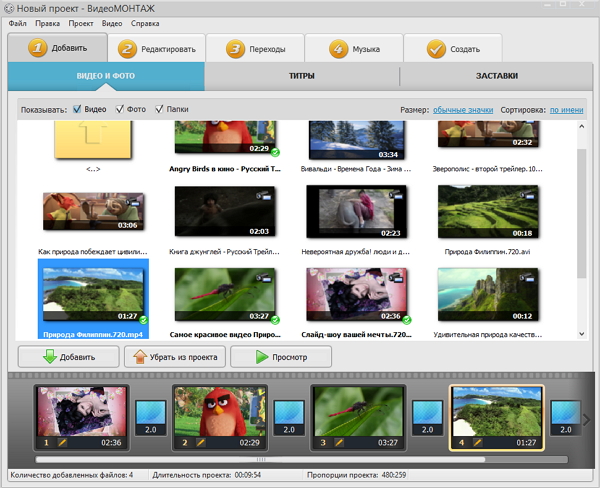
Обратите внимание на то, что в ленту можно добавлять одновременно много видео. Также одной из отличительный особенностей Pinnacle Studio является удобная сортировка для добавленных файлов. Их можно быстро поменять местами простым перетаскиванием. Нажмите на клип правой кнопкой мыши, и здесь вы увидите функции «Переместить в начало» и «Переместить в конец». А также дублировать, копировать, вырезать, и др. Если вы делаете большой проект из многих фрагментов, рекомендуем вам использовать между ними переходы из коллекции программы.
Шаг 3. Сделать ускоренное видео
Выделите видео одним нажатием мыши, далее нажмите на вкладку «Редактировать» и «Скорость». Здесь быстро ускорьте видео в 1.5, 2, или 3 раза при помощи выпадающего меню, или воспользуйтесь подвижным маркером и найдите другое значение для ускорения, например, 1.30х или 2.24х. О том, что видео ускорено, свидетельствует появившийся в правом верхнем углу значок в виде бегущего человека. Таким же образом измените скорость и других клипов.
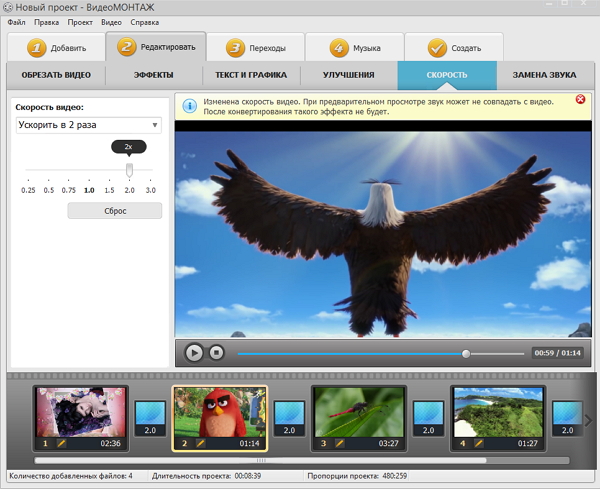
Шаг 4. Создать фильм
Нажмите вкладку «Создать», далее выберите нужный вам формат сохранения видео. Например, видео высокой четкости HD. Программа автоматически подберет значения для формата, размера и типа сжатия файла. Нажмите «Создать видео».
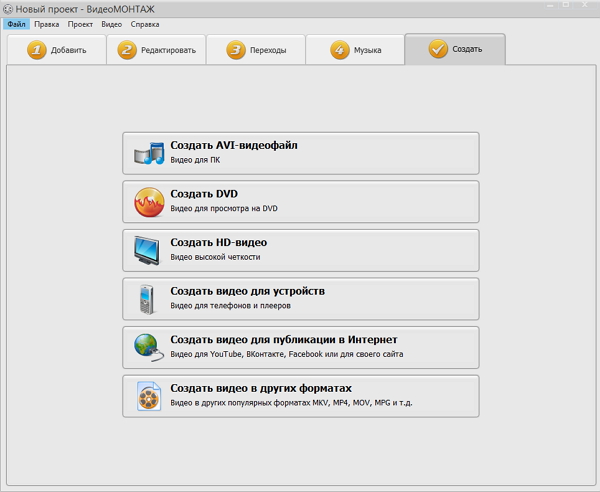
Помимо того, как ускорить видео, новая версия Pinnacle Studio обладает и другими полезными для начинающих и профессиональных видео любителей функциями. Изучайте в подробных пошаговых инструкциях, как пользоваться мощными инструментами софта по редактированию видео. Используйте для создания прекрасного лучшие фотоаппараты для видеосъемки и эффекты редактора видео.
Среди самых полезных и интересных функций софта стоит выделить: наложение нескольких звуковых дорожек, спецэффекты и переходы, конвертирование в форматы для интернета и записи на диск. Истина, как она есть – чем качественнее отредактировано видео, тем оно интереснее для зрителей.
